 お知らせ
お知らせ
すみませんが無料であることから、無保証、無サポートであることをご理解の上ご使用ください。メール、電話等を頂いても個別サポートは致しません。バグ報告、感想は歓迎します。
ブラザー PT-P900Wでバーコードラベルが印刷出来ます。マニュアルまだ。
診察券にバーコードが入るようになりました。(R2.5.19) CA01HC01V002.tar.gz
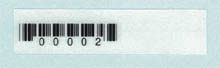 |
 |
下写真の様な診察券をORCAレセコンから直接印刷します。

対応Linuxバージョン Ubuntu14.04
氏名最大文字数 30文字
医療機関名最大文字数 11文字
医療機関住所最大文字数 18文字
プログラムオプション情報で画像の変更、レイアウトの変更などができます。細かくレイアウト変更したい場合、文字数を増やしたい場合は、ダウンロードしたソースにあるredファイル、INCファイルを修正してください。現状が紙の診察券に手書きの場合、その診察券にLinuxから直接印刷できるプリンタがあれば、オーバーレイ印刷もできると思います。
EPSON PF-70を使用します。インターフェースは、無線LANまたはUSBです。一般的なA5用紙には印刷できるので、メインプリンタが故障したときの一時的な代替プリンタになるかもしれません。

・A-one マルチカード キャッシュカードサイズ 51164、51168
厚さ:0.23mm
実売単価(100枚購入):約4.3円
・EPSON 写真用紙<光沢> KC50PSK
厚さ:0.27mm
実売単価(50枚購入):約17.6円
・サンワサプライ インクジェット用IDカード(穴なし) JP-ID03
厚さ:0.388mm
実売単価(400枚購入):約51.5円
A-oneマルチカードキャッシュカードサイズは、名刺自作用の紙と同じ。EPSON写真用紙は写真用紙であり、裏側に印刷ができない。サンワサプライインクジェット用IDカードは、裏表光沢印刷ができる。厚さも適切で一番良い。ただし値段が高い。
http://download.ebz.epson.net/dsc/search/01/search/?OSC=LX
PF-70
ESC/P-R Driver (generic driver)
epson-inkjet-printer-escpr_1.6.2-1lsb3.2_amd64.deb
lsbパッケージが必要です。
sudo apt-get update
sudo apt-get install -y lsb
PF-70ドライバーのインストール
sudo dpkg -i epson-inkjet-printer-escpr_1.6.2-1lsb3.2_amd64.deb
マニュアルを見て無線LANの設定を行ってください。Windows等からうまく印刷ができることを確認して下さい。
CUPSのプリンタの追加画面で「発見されたプリンター」に「EPSON PF-70 Series (EPSON EPSON PF-70 Series)」がありますので、選択してください。
名前:PF-70
モデル:Epson PF-70 Series – epson-inkjet-printer-escpr 1.6.2-1lsb3.2 (Seiko Epson Corporation LSB 3.2) (en, nl, fr, de, it, ja, pt, es, ko, zh_TW, zh_CN)
印刷品質:EPSON 写真用紙-標準 (入手した用紙に合わせてください)
用紙サイズ:カード
★発見されたプリンターにPF-70がない時
◎プリンターの追加
LPD/LPR ホストまたはプリンター
接続: lpd://[PF-70のIPアドレス]/queue
名前: PF-70
メーカー: Epson
モデル: Epson PF-70 Series – epson-inkjet-printer-escpr 1.6.22-1lsb3.2 (Seiko Epson Corporation LSB 3.2) (en, nl, fr, de, it, ja, pt, es, ko, zh_TW, zh_CN)
◎プリンターオプションの設定
用紙サイズ: カード
CUPSのプリンターPF-70のテストページ印刷にて、以下の様なテストパターンが印刷できれば成功です。
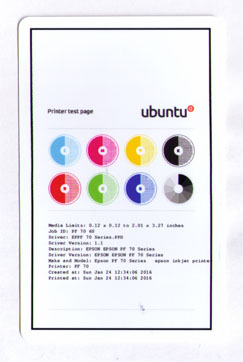
wget http://www.sky.sh/orca/dl/CA01HC01V001.tar.gz
md5sum CA01HC01V001.tar.gz
d758cd780d5bfb9f20fc7a6697298044 CA01HC01V001.tar.gz ←であることを確認
tar zxvf CA01HC01V001.tar.gz
cd CA01HC01V001.tar.gz
sudo bash orca_print_install.sh
[91 マスタ登録][101 システム管理マスタ]管理コード[1910 プログラムオプション情報][確定]
以下内容を設定してください。
プログラム名 CA01HC01
----------
オプション説明
----------
帳票名:診察券印刷
プログラムID:CA01HC01
オプション説明
(1)レイアウト
0:文字のみ 1:画像+文字
PRILAYOUT
(2)男女
0:なし 1:男女 2:MF
PRISEX
(3)誕生日
0:なし 1:平成27年1月20日 2:2015.1.20
PRIBIRTHDAY
(4)FAX番号ありなし
0:なし、1:あり
PRIFAX
(5)ロゴ画像パス、ファイル名
PRIHOSPLOGO=/usr/local/site-jma-receipt/data/cardlogo.jpg
(6)医院名11文字まで
設定無しの場合「1001 医療機関情報-基本」
PRIHOSPNAME=
(7)住所18文字まで
設定無しの場合「1002 医療機関情報-所在地、連絡先」
PRIADRS=
(8)患者番号バーコード
患者番号バーコードを印刷する BARCODE=1
(9)診察券orバーコードシールのみ
診察券 CARD=1
バーコードシール CARD=0
----------
オプション内容
----------
PRILAYOUT=0
PRISEX=1
PRIBIRTHDAY=1
PRIFAX=0
PRIHOSPLOGO=/usr/local/site-jma-receipt/data/cardlogo.jpg
PRIHOSPNAME=
PRIADRS=
BARCODE=1
CARD=0
[91 マスタ登録][101 システム管理マスタ]管理コード[9700 ユーザプログラム起動情報][確定]
起動画面[患者登録(P02)]に、3列目の診察券の設定を行います。ラベルを使わない場合、一番上に診察券を設定してください。
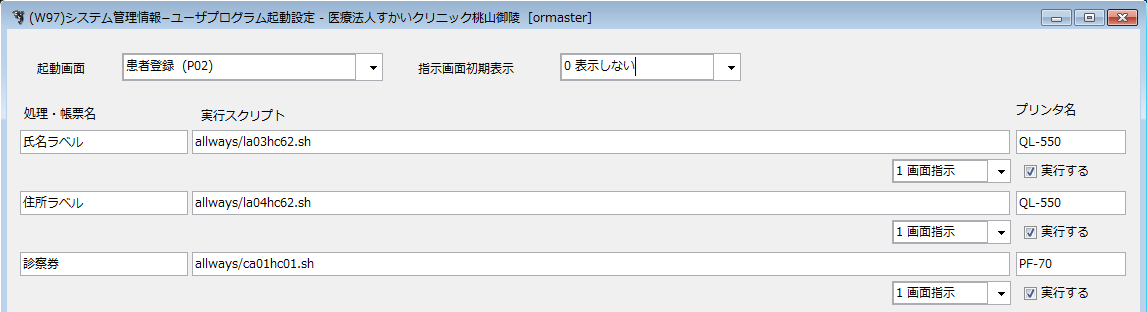
[12 登録]
対象患者を表示
右上[0 U・P指示なし]→[1 U・P指示あり]に変更
次の画面(下図)の処置・帳票名を「診察券」に変更し[追加登録]をクリック後[実行]
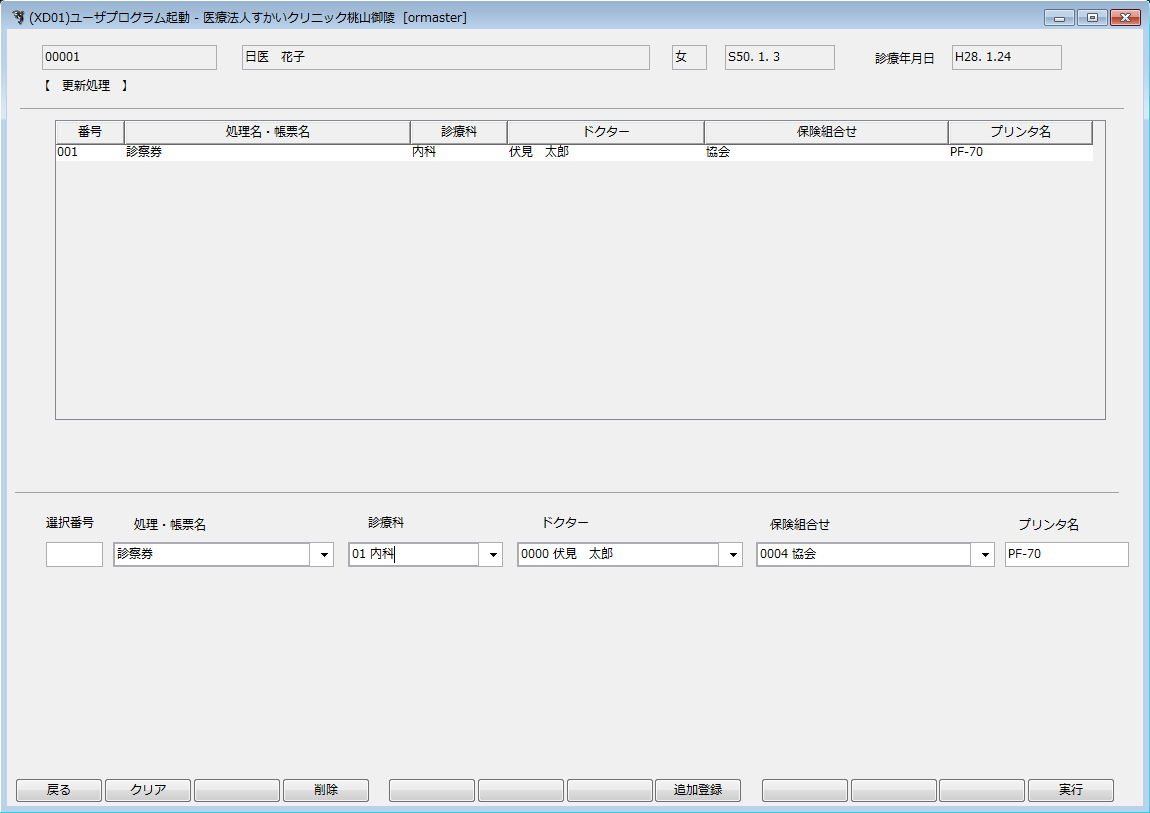
うまく印刷できない場合、「/etc/jma-receipt/kentan.inc」に以下があるかどうかの確認をしてください。無い場合追加して下さい。
ca01hc01;
投稿日時: 2016.01.24
